Cách Gửi File Word Qua Gmail Trong Máy Tính | INCOMDA
Deprecated: trim(): Passing null to parameter #1 ($string) of type string is deprecated in /home/caocap/public_html/wp-content/plugins/fixed-toc/frontend/html/class-dom.php on line 98
Gmail là một trong những công cụ trao đổi làm việc hiệu quả. Trong quá trình làm việc cần phải đính kèm file Word hoặc bất kỳ tài liệu nào? Như vậy làm thế nào để đính kèm File Workd nhanh chóng chúng ta cùng Mật Mã tìm hiểu nhé.
Đính kèm File Word trong Gmail nhanh chóng
Bước 1: Truy cập vào Gmail của bạn và nhấn vào Soạn thư ở góc trên cùng bên trái của giao diện.
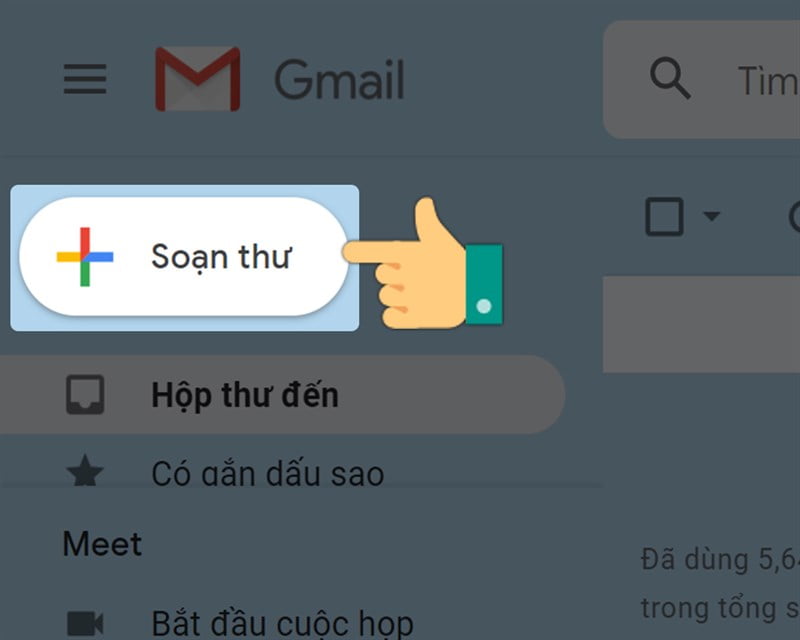
Bước 2: Nhập địa chỉ email người nhận, Chủ đề và nội dung email.
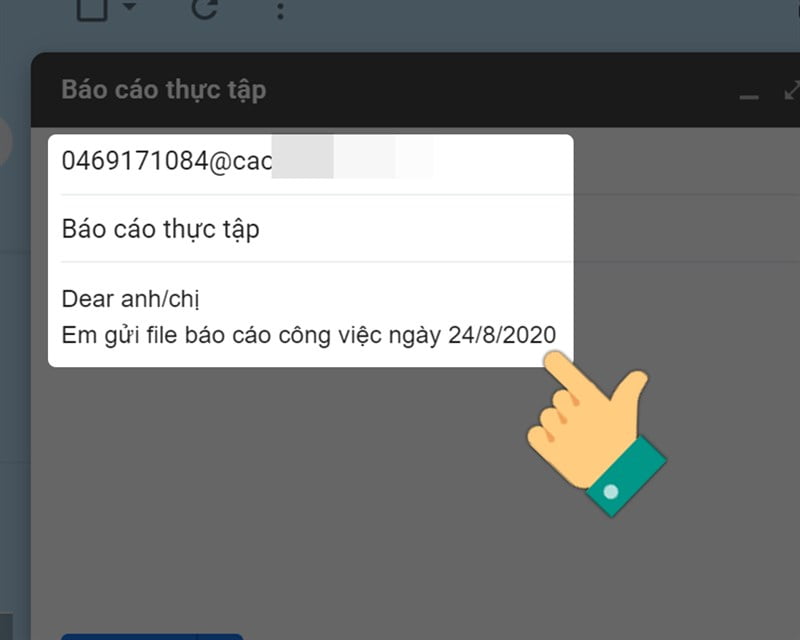
Bước 3: Nhấp vào biểu tượng chiếc kẹp giấy để đính kèm File Word
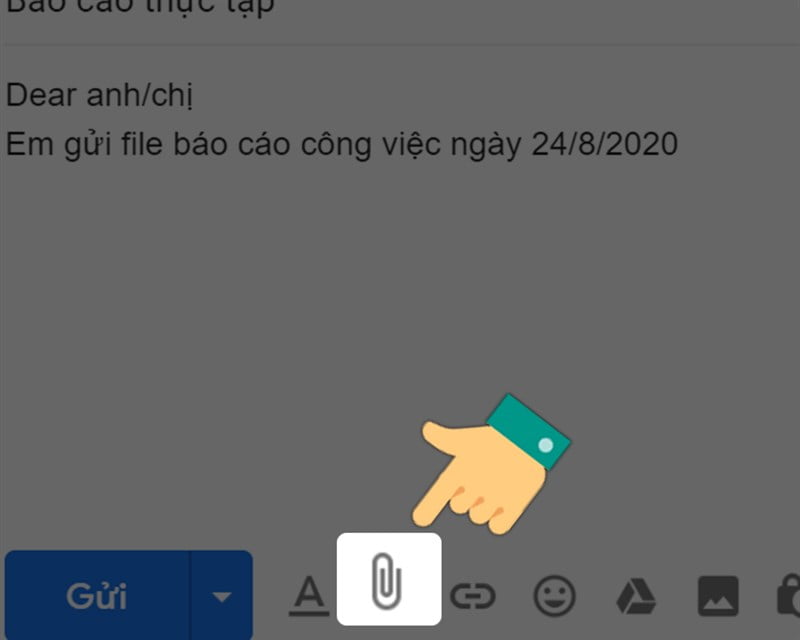
Bước 4: Chọn file Word mà bạn muốn đính kèm gởi cho người khác.
Ở bước này các bạn có thể đính kèm các tập tin khác như PDF, hình ảnh, file âm thanh, video…
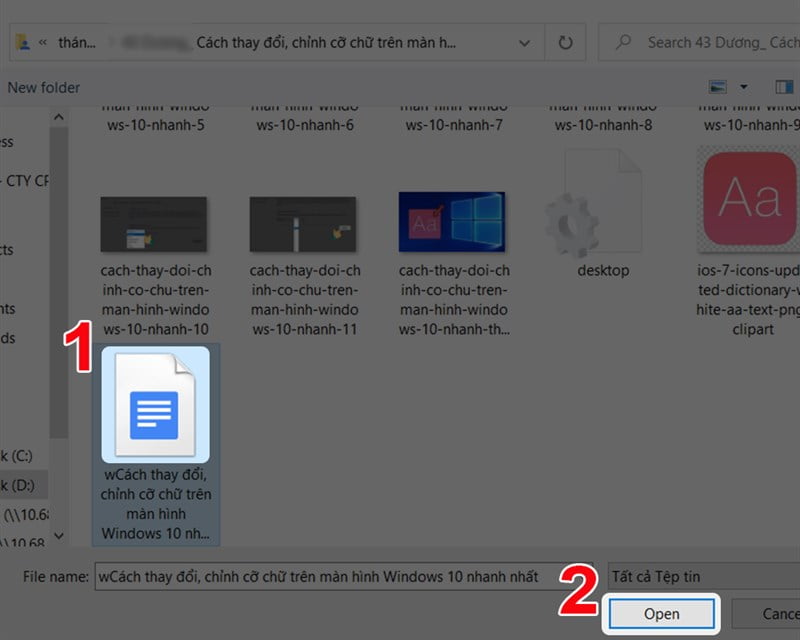
Bước 5: Sau khi chọn tập tin đính kèm nhấp vào Gửi.
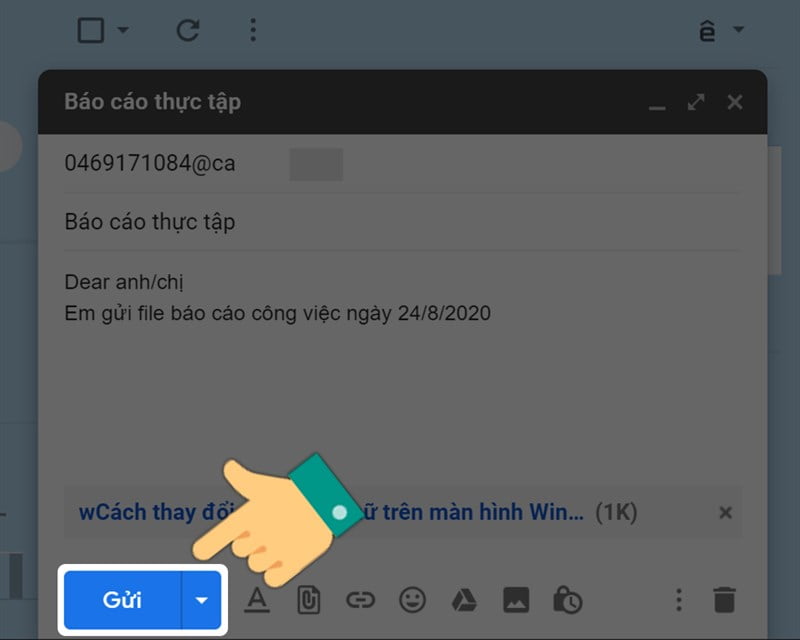
>>Xem thêm: Phần miềm quản lý email chuyên nghiệp.
Cách đính kèm email trong Gmail
Bước 1: Đăng nhập vào địa chỉ email của bạn nhấp chuột phải vào email mà bạn muốn đính kèm.
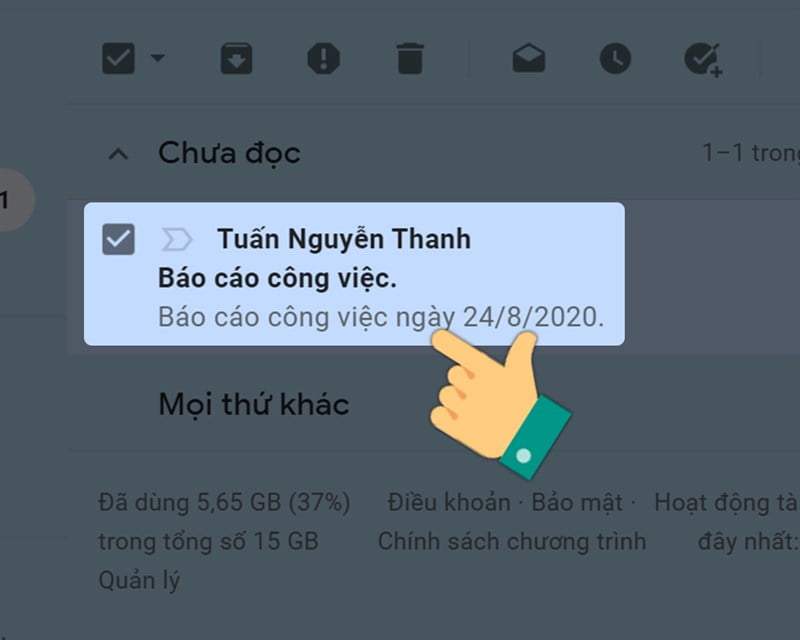
Bước 2: Chọn vào thẻ chuyển tiếp dưới dạng email đính kèm.
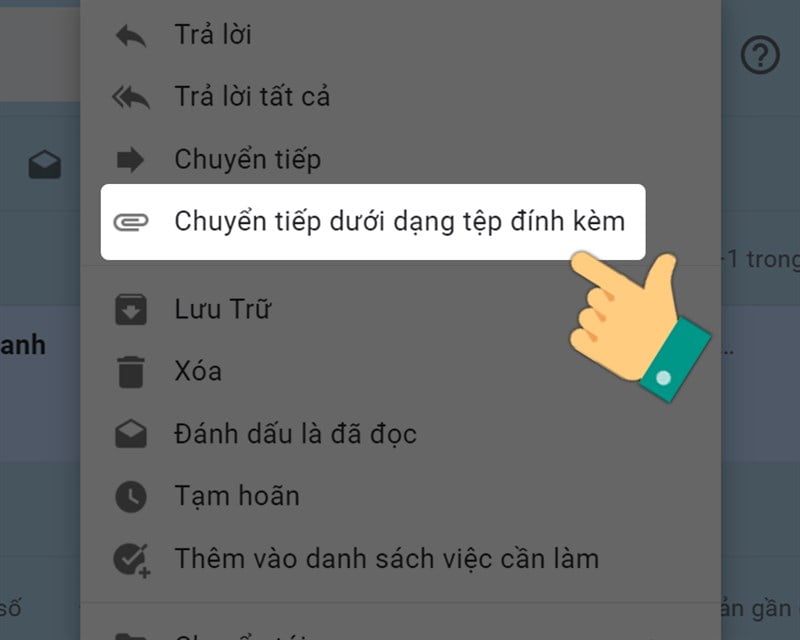
Bước 3: Nhập địa chỉ email người nhận, nội dung, tiều đề email. Email sẽ được gửi dưới dạng tập tin đính kèm.
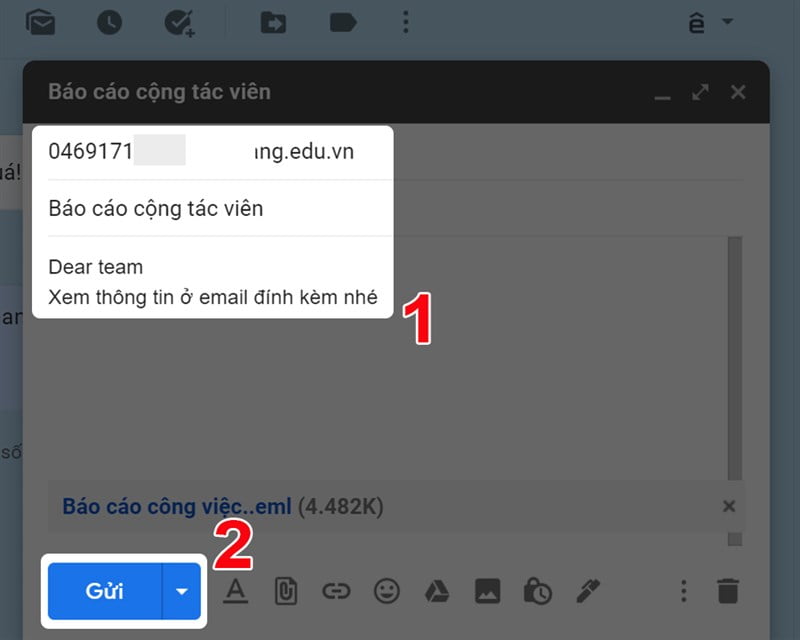
>>Xem thêm: Xử lý lỗi Outlook không nhận được Mail.
Cách tải file đính kèm
Bước 1: Đăng nhập vào Gmail của bạn, Mở email bạn muốn tải file đính kèm về.
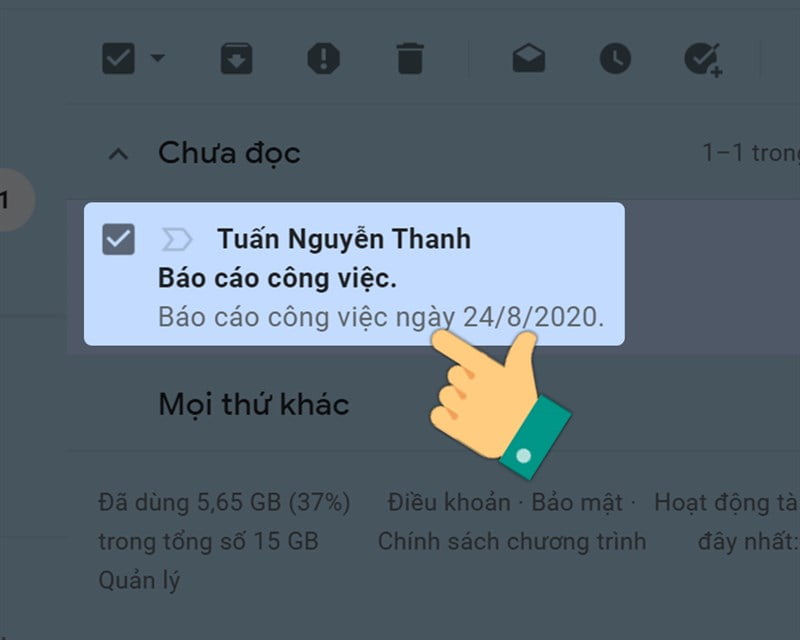
Bước 2: Nhấp vào biểu tượng tải xuống ngay bên dưới file.
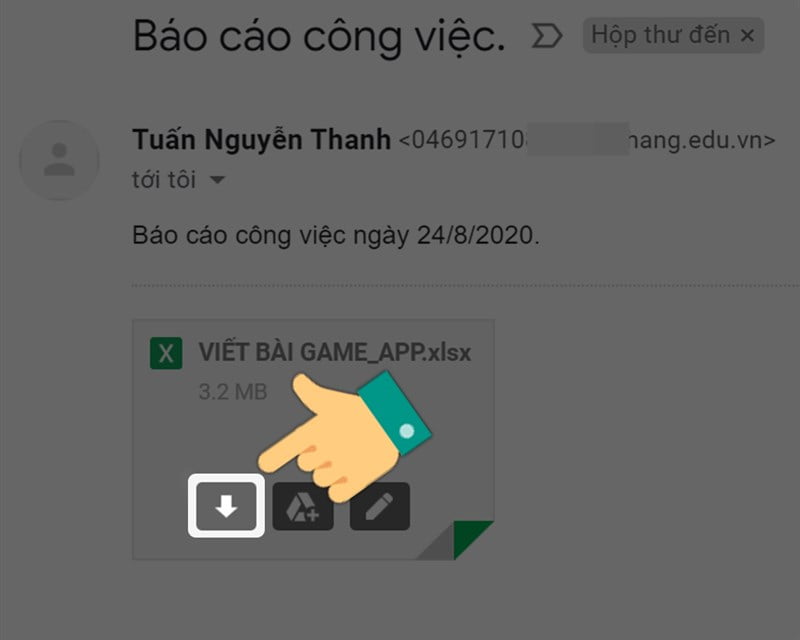
Bước 3: Các bạn có thể xem trực tiếp file đính kèm bằng cách nhấp vào file để mở.
Hoặc các bạn có thể chỉnh sửa file trực tiếp bằng cách nhấp vào biểu tượng cây bút chì.
Nếu muốn xem trước file trước khi tải, hãy nhấn vào file để xem.
Cách đính kèm file dung lượng lớn
Gmail giới hạn dung lượng file gởi đi là 25M. Nhưng đối với nhưng file có dung lượng lên đến vài tăm M hay vài GB thì các bạn phải làm thế nào.
Bước 1: Đăng nhập vào tài khoản Gmail của bạn. Nhấp vào nút soạn thư.
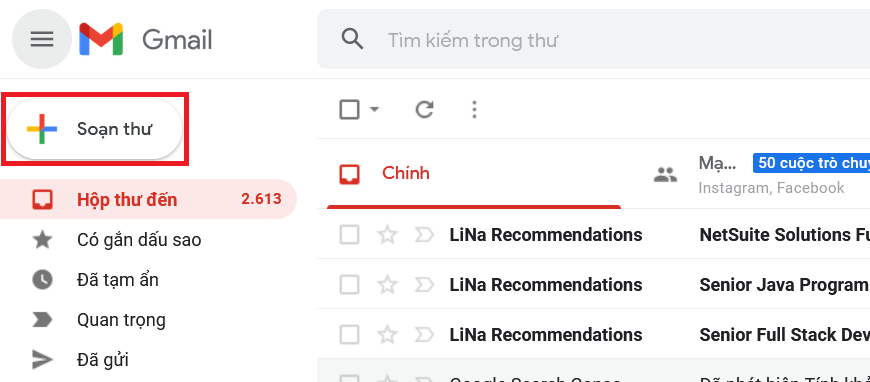
Bước 2: Nhập đầy đủ thông tin người nhận bao gồm địa chỉ email, tiêu đền nội dung email.
Sau đó các bạn nhấp vào biểu tượng Google Drive cạnh chiếc kẹp giấy.
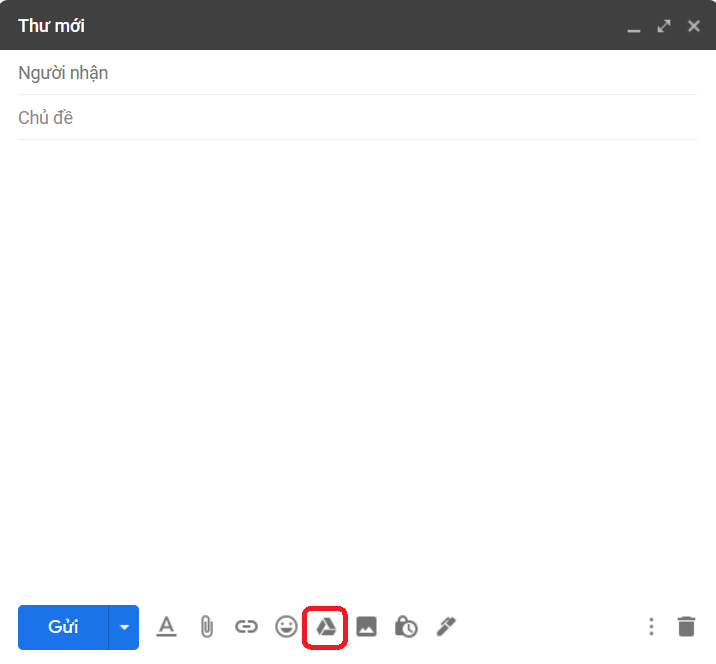
Bước 3: Nếu file của bạn nằm trên Google Dride thì chỉ cần chọn file đó rồi đính kèm,
Nếu file đó nằm trên máy tính, bạn bấm vào Tải lên. Sau đó chọn tiếp Chọn tệp từ máy tính của bạn.
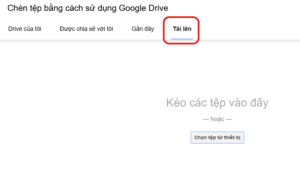
Các bạn có thể kéo thả file vào đây để Google Drive tải lên. hoặc chọn tệp từ thiết bị để chọn tập tin chi tiết hơn.
Bước 4: Trong hộp thoại Open, bạn chọn file cần đính kèm rồi bấm Open.
Chờ một chút cho Google Drive tải file lên.
Cuối cùng bấm Tải lên.
Bước 5: Nhấn nút Gửi để hoàn thành.
>>Xemd thêm: Khám phá 10 tính năng cực mạnh từ G suite.
Chúc các bạn thành công!
- Share CrocoBlock key trọn đời Download Crocoblock Free
- Cung cấp tài khoản nghe nhạc đỉnh cao Tidal Hifi – chất lượng âm thanh Master cho anh em mê nhạc.
- Gas Garena Vòng Quay May Mắn, Vòng Quay May Mắn Lmht Quay Ở Đâu
- Cách sử dụng hàm viết hoa chữ cái đầu trong Excel Hàm Proper
- Top 10 Network Youtube Tốt Nhất Nên Tham Gia, Database Error
- Cách khôi phục hình ảnh đã xóa trên thẻ nhớ – Fptshop.com.vn
- Key Microsoft Office 2016 Pro Plus 32/64 BIT bản quyền vĩnh viễn giá 400k
Bài viết cùng chủ đề:
-
Cửa xếp nhựa giá rẻ dùng cho nhà vệ sinh, nhà tắm | Lắp đặt tận nơi – Thế Giới Cửa
-
Review top 4 máy bắn vít DCA nổi bật, chất lượng nhất
-
2 bước thực hiện cuộc gọi video trên Facebook – QuanTriMang.com
-
Dễ dàng sửa lỗi máy tính desktop và laptop không lên màn hình
-
Cách thu hồi, lấy lại tin nhắn SMS lỡ gửi nhầm trên iPhone, Android – Thegioididong.com
-
Hướng dẫn Set thêm RAM ảo cho máy tính Win 7/ 8 /10
-
Ổ cứng bị hỏng có khôi phục dữ liệu được không?
-
Cách check mã vạch 697 biết ngay là hàng nội địa Trung xịn xò
-
Mô hình nến Spinning Tops (Con Xoay) – Kienthucforex.com
-
Hướng dẫn cách cài đặt, khóa màn hình chờ máy tính win 7 – Blog hỗ trợ
-
Những hình ảnh Fairy Tail đẹp nhất
-
Cách ghép nối AirPods với PC, Mac và thiết bị khác – QuanTriMang.com
-
Tranh tô màu hươu cao cổ đơn giản, đẹp nhất dành cho bé yêu
-
Lạc Việt: Phần mềm TRA từ điển dịch tiếng Trung kinh điển (Máy tính) (Update 2021) ⇒by tiếng Trung Chinese
-
4 loại máy lọc nước tại vòi Panasonic được ưa dùng – Minh Long Home
-
Top 9 từ điển tiếng Nhật tốt nhất giúp học tiếng Nhật hiệu quả
